Tilføj og vis sider i GoDaddy Studio
Dine GoDaddy Studio -projekter kan have en eller flere sider. Vælg din enhed for at finde ud af, hvordan du får vist og tilføjer sider.
- Log på din GoDaddy Studio -app.
- Nederst på skærmen trykker du på Projekter og derefter på det projekt, du vil arbejde på.
- Øverst på skærmen skal du trykke på
 Sider .
Sider . - Hvis du vil duplikere en eksisterende side, skal du rulle til den side, du vil duplikere og derefter trykke på
 Dupliker . Den nye side vises til højre for den oprindelige side.
Dupliker . Den nye side vises til højre for den oprindelige side.
For at tilføje en ny tom side skal du trykke på + . Et nyt tomt lærred vises til højre for den originale side. - Hvis du vil flytte siden til en ny position, skal du trykke på og holde på siden og derefter trække den til den nye position.
- Bekræft dine ændringer ved at trykke på øverst til højre
 flueben .
flueben .
Når først den er oprettet, kan du redigere din nye side som normalt.
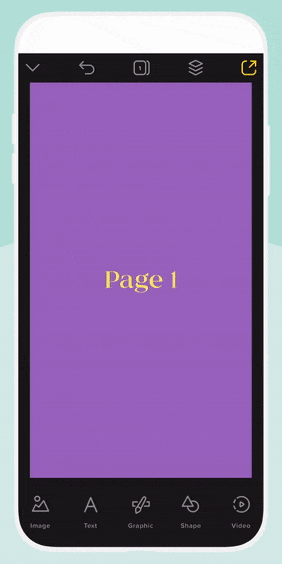
- Log på din GoDaddy Studio -konto .
- Vælg det projekt, du vil arbejde på.
- I menuen til venstre skal du vælge Sider .
- Hvis du vil duplikere en eksisterende side, skal du rulle til den side, du vil duplikere og derefter vælge
 Dupliker . Den nye side vises under den oprindelige side.
Dupliker . Den nye side vises under den oprindelige side.
For at tilføje en ny tom side skal du trykke på + nederst på sidelisten. Et nyt tomt lærred vises under den sidst valgte side.
Når først den er oprettet, kan du redigere din nye side som normalt.